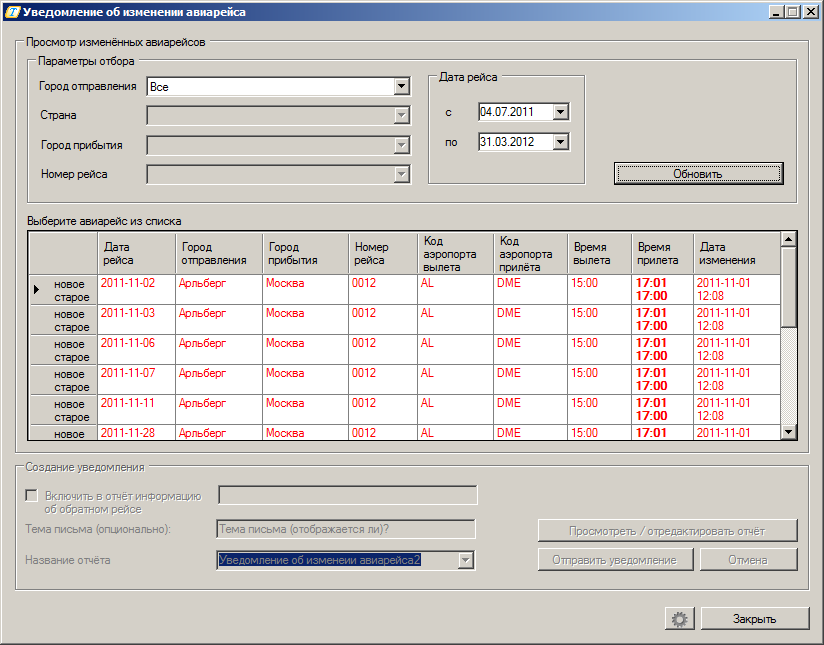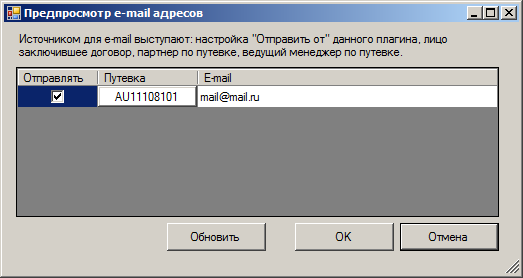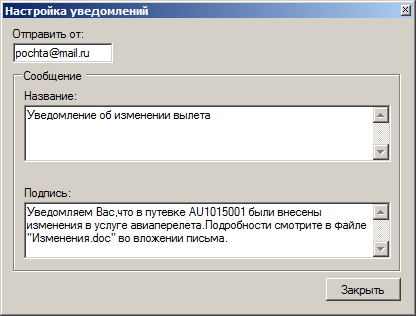Мастер-Тур:Дополнительный модуль Уведомление об изменении авиарейса — различия между версиями
| [досмотренная версия] | [досмотренная версия] |
Tarasov (обсуждение | вклад) (→Отображение информации об измененных рейсах) |
Belyaev (обсуждение | вклад) |
||
| Строка 1: | Строка 1: | ||
| + | Версия статьи от {{REVISIONDAY}}.{{REVISIONMONTH}}.{{REVISIONYEAR}}. | ||
| + | |||
| + | <table style="background-color:#ffffcc;color:black" border="1" cellpadding="10" cellspacing="0"><tr><td> | ||
| + | Более ранние версии:<br /> | ||
| + | [http://wiki.megatec.ru/index.php?title=%D0%9C%D0%B0%D1%81%D1%82%D0%B5%D1%80-%D0%A2%D1%83%D1%80:%D0%94%D0%BE%D0%BF%D0%BE%D0%BB%D0%BD%D0%B8%D1%82%D0%B5%D0%BB%D1%8C%D0%BD%D1%8B%D0%B9_%D0%BC%D0%BE%D0%B4%D1%83%D0%BB%D1%8C_%D0%A3%D0%B2%D0%B5%D0%B4%D0%BE%D0%BC%D0%BB%D0%B5%D0%BD%D0%B8%D0%B5_%D0%BE%D0%B1_%D0%B8%D0%B7%D0%BC%D0%B5%D0%BD%D0%B5%D0%BD%D0%B8%D0%B8_%D0%B0%D0%B2%D0%B8%D0%B0%D1%80%D0%B5%D0%B9%D1%81%D0%B0&oldid=9003 До версии ПК «Мастер-Тур» 2009.2.15 включительно] | ||
| + | </td></tr></table><br /> | ||
| + | |||
==Введение== | ==Введение== | ||
===Обзор=== | ===Обзор=== | ||
| − | Данный модуль предназначен для мониторинга изменений информации об авиарейсах. Если в | + | Данный модуль предназначен для мониторинга изменений информации об авиарейсах. Если в Мастер-Туре установлен отчет «Уведомление об изменении авиарейса», то к возможности мониторинга добавляется возможность рассылки уведомлений об изменениях, произошедших в рейсе. |
===Установка модуля=== | ===Установка модуля=== | ||
| − | В ПК «Мастер-Тур» версии 2009.2 и выше модуль устанавливается путем обновления клиентской части | + | В ПК «Мастер-Тур» версии 2009.2 и выше модуль устанавливается путем обновления клиентской части — в рабочий каталог приложения копируется файл <font style="font-family:courier new">Megatec.MasterTour.Plugins.FlightChangeNotificationPlugin.dll</font>. |
| + | |||
==Работа с модулем== | ==Работа с модулем== | ||
| − | Доступ к данному модулю осуществляется из главного меню Надстройки | + | Доступ к данному модулю осуществляется из главного меню <b>Надстройки → Уведомление об изменении авиарейса</b>. |
| + | |||
===Отображение информации об измененных рейсах=== | ===Отображение информации об измененных рейсах=== | ||
| − | [[Файл:AE116.png]] | + | |
| − | В таблице отображаются только авиарейсы из оформленных путевок, | + | [[Файл:AE116.png]] |
| − | + | ||
| − | + | В таблице отображаются только авиарейсы из оформленных на будущие даты путевок, у которых заведены туристы. Авиарейсы, попавшие в заданный временной промежуток, можно отфильтровать по: | |
| − | + | <ul> | |
| − | + | <li>городу отправления;</li> | |
| + | <li>стране;</li> | ||
| + | <li>городу прибытия;</li> | ||
| + | <li>номеру рейса.</li> | ||
| + | </ul> | ||
На экране отображаются измененные авиарейсы. В авиарейсе могут быть изменены следующие параметры: | На экране отображаются измененные авиарейсы. В авиарейсе могут быть изменены следующие параметры: | ||
| − | + | <ul> | |
| − | + | <li>Город отправления</li> | |
| − | + | <li>Город прибытия</li> | |
| − | + | <li>Номер рейса</li> | |
| − | + | <li>Аэропорт вылета</li> | |
| − | + | <li>Аэропорт прилета</li> | |
| − | + | <li>Время вылета</li> | |
| − | Тот параметр, который был изменен, отображается красным полужирным шрифтом. В соответствующей ячейке будет две строки: нижняя строка | + | <li>Время прилета</li> |
| − | При выборе необходимого рейса становится активным раздел Создание уведомления. В этом разделе необходимо выбрать отчет, который будет формироваться в поле Название отчета. | + | </ul> |
| − | Для того чтобы отчет, который будет формироваться, отображался в выпадающем списке поля | + | Тот параметр, который был изменен, отображается красным полужирным шрифтом. В соответствующей ячейке будет две строки: |
| − | Также можно задать тему для отправляемого письма в поле | + | <ul> |
| − | Настройки полей | + | <li>нижняя строка — старое значение, до изменения;</li> |
| − | Перед тем, как отправить уведомление, необходимо просмотреть отчет, который будет сформирован. Для этого нужно нажать кнопку | + | <li>верхняя строка — новое значение, после изменения.</li> |
| − | + | <li>Номер рейса</li> | |
| − | Теперь можно отправить уведомление об изменении авиарейса при нажатии кнопки | + | <li>Аэропорт вылета</li> |
| − | + | <li>Аэропорт прилета</li> | |
| − | + | <li>Время вылета</li> | |
| + | <li>Время прилета</li> | ||
| + | </ul> | ||
| + | При выборе необходимого рейса становится активным раздел <b>Создание уведомления</b>. В этом разделе необходимо выбрать отчет, который будет формироваться в поле <b>Название отчета</b>. | ||
| + | |||
| + | Для того чтобы отчет, который будет формироваться, отображался в выпадающем списке поля <b>Название отчета</b>, нужно установить необходимый отчет Report4090, а также настроить отображение этого отчета в окне справочника «<b>Настройка отчетов</b>». | ||
| + | |||
| + | Также можно задать тему для отправляемого письма в поле <b>Тема письма (опционально)</b>, и, если существует обратный рейс, то можно выбрать признак <b>Включить в отчёт информацию об обратном рейсе</b> для его отображения в отчете. Настройки полей <b>Тема письма (опционально)</b> и <b>Название отчета</b> в разделе <b>Создание уведомлений</b> сохраняются. В случае, если выбран другой рейс с другими изменениями, новую тему нужно будет создать заново. | ||
| + | |||
| + | Перед тем, как отправить уведомление, необходимо просмотреть отчет, который будет сформирован. Для этого нужно нажать кнопку <b>Просмотреть / отредактировать отчет</b>, после чего система откроет сформированный отчет в редакторе MS Word, который можно изменить, например, указав более подробную информацию в случае необходимости. | ||
| + | |||
| + | [[Файл:AE104.png]] | ||
| + | |||
| + | Теперь можно отправить уведомление об изменении авиарейса при нажатии кнопки <b>Отправить уведомление</b>. Оно отправляется на электронный адрес покупателя путевки с помощью модуля отправки писем в службе заданий «<b>Мастер-Сервис</b>». Перед отправкой уведомления система выдаст пользователю список адресатов получателей с номером путевки, в которой были изменения на авиарейсы. | ||
| + | |||
| + | [[Файл:AE117.png]] | ||
===Настройка уведомления=== | ===Настройка уведомления=== | ||
| − | Чтобы настроить шаблон для оповещения необходимо в окне Уведомление об изменении авиарейса нажать кнопку | + | Чтобы настроить шаблон для оповещения необходимо в окне «<b>Уведомление об изменении авиарейса</b>» нажать кнопку [[Файл:AE105.png]]. Форма предоставляет возможность создать шаблон оповещения при изменении, где можно указать данные, которые будут отображаться внутри письма: |
| − | + | <ul> | |
| − | + | <li>Отправить от: e-mail, с которого будет отправлено письмо</li> | |
| − | + | <li>Сообщение: Заголовок: текст заголовка внутри письма</li> | |
| − | < | + | <li>Сообщение: Подпись: текст основного сообщения внутри письма</li> |
| + | </ul> | ||
| + | |||
| + | [[Файл:AE106.png]] | ||
| + | |||
[[Category:Мастер-Тур_Дополнительные_модули]] | [[Category:Мастер-Тур_Дополнительные_модули]] | ||
Версия 14:27, 14 ноября 2012
Версия статьи от 14.11.2012.
|
Более ранние версии: |
Содержание
Введение
Обзор
Данный модуль предназначен для мониторинга изменений информации об авиарейсах. Если в Мастер-Туре установлен отчет «Уведомление об изменении авиарейса», то к возможности мониторинга добавляется возможность рассылки уведомлений об изменениях, произошедших в рейсе.
Установка модуля
В ПК «Мастер-Тур» версии 2009.2 и выше модуль устанавливается путем обновления клиентской части — в рабочий каталог приложения копируется файл Megatec.MasterTour.Plugins.FlightChangeNotificationPlugin.dll.
Работа с модулем
Доступ к данному модулю осуществляется из главного меню Надстройки → Уведомление об изменении авиарейса.
Отображение информации об измененных рейсах
В таблице отображаются только авиарейсы из оформленных на будущие даты путевок, у которых заведены туристы. Авиарейсы, попавшие в заданный временной промежуток, можно отфильтровать по:
- городу отправления;
- стране;
- городу прибытия;
- номеру рейса.
На экране отображаются измененные авиарейсы. В авиарейсе могут быть изменены следующие параметры:
- Город отправления
- Город прибытия
- Номер рейса
- Аэропорт вылета
- Аэропорт прилета
- Время вылета
- Время прилета
Тот параметр, который был изменен, отображается красным полужирным шрифтом. В соответствующей ячейке будет две строки:
- нижняя строка — старое значение, до изменения;
- верхняя строка — новое значение, после изменения.
- Номер рейса
- Аэропорт вылета
- Аэропорт прилета
- Время вылета
- Время прилета
При выборе необходимого рейса становится активным раздел Создание уведомления. В этом разделе необходимо выбрать отчет, который будет формироваться в поле Название отчета.
Для того чтобы отчет, который будет формироваться, отображался в выпадающем списке поля Название отчета, нужно установить необходимый отчет Report4090, а также настроить отображение этого отчета в окне справочника «Настройка отчетов».
Также можно задать тему для отправляемого письма в поле Тема письма (опционально), и, если существует обратный рейс, то можно выбрать признак Включить в отчёт информацию об обратном рейсе для его отображения в отчете. Настройки полей Тема письма (опционально) и Название отчета в разделе Создание уведомлений сохраняются. В случае, если выбран другой рейс с другими изменениями, новую тему нужно будет создать заново.
Перед тем, как отправить уведомление, необходимо просмотреть отчет, который будет сформирован. Для этого нужно нажать кнопку Просмотреть / отредактировать отчет, после чего система откроет сформированный отчет в редакторе MS Word, который можно изменить, например, указав более подробную информацию в случае необходимости.
Теперь можно отправить уведомление об изменении авиарейса при нажатии кнопки Отправить уведомление. Оно отправляется на электронный адрес покупателя путевки с помощью модуля отправки писем в службе заданий «Мастер-Сервис». Перед отправкой уведомления система выдаст пользователю список адресатов получателей с номером путевки, в которой были изменения на авиарейсы.
Настройка уведомления
Чтобы настроить шаблон для оповещения необходимо в окне «Уведомление об изменении авиарейса» нажать кнопку ![]() . Форма предоставляет возможность создать шаблон оповещения при изменении, где можно указать данные, которые будут отображаться внутри письма:
. Форма предоставляет возможность создать шаблон оповещения при изменении, где можно указать данные, которые будут отображаться внутри письма:
- Отправить от: e-mail, с которого будет отправлено письмо
- Сообщение: Заголовок: текст заголовка внутри письма
- Сообщение: Подпись: текст основного сообщения внутри письма